GraalVM入门以及环境搭建
赞
踩
前言
GraalVM是开发人员编写和执行Java代码的工具。具体来说,GraalVM是由Oracle创建的Java虚拟机(JVM)和Java开发工具包(JDK)。它是一个高性能的运行时,可以提高应用程序的性能和效率。
GraalVM的目标包括:编写一个更快、更易于维护的编译器,提高在JVM上运行的语言的性能,减少应用程序启动时间,将多语言支持集成到Java生态系统中,以及为此提供一组编程工具。
GraalVM向JDK添加了一个优化编译器,它为各种语言提供性能优化,并为多语言应用程序提供互操作性。除了支持Java代码,GraalVM还支持其他编程语言,包括Scala、Kotlin、Groovy、Clojure、R、Python、JavaScript和Ruby。从本质上讲,GraalVM允许开发人员在单个应用程序中以多种语言和库高效地运行代码。
一、前期准备
二、配置步骤
1.解压GraalVM

2.配置环境变量
提示:配置了GraalVM就可以把原来的JDK卸载掉,或者把环境变量更改了,二者变量值相同,皆为GraalVM的解压路径
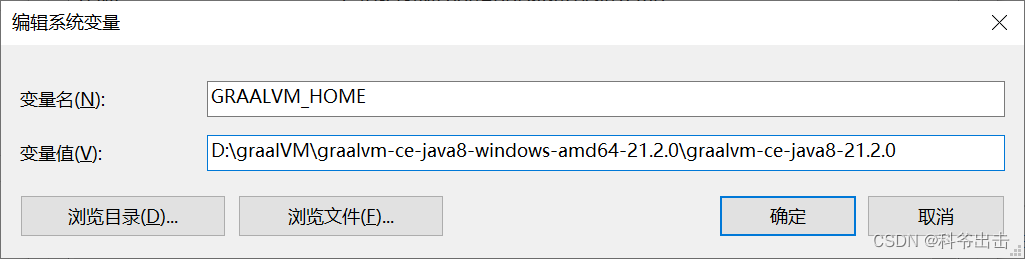
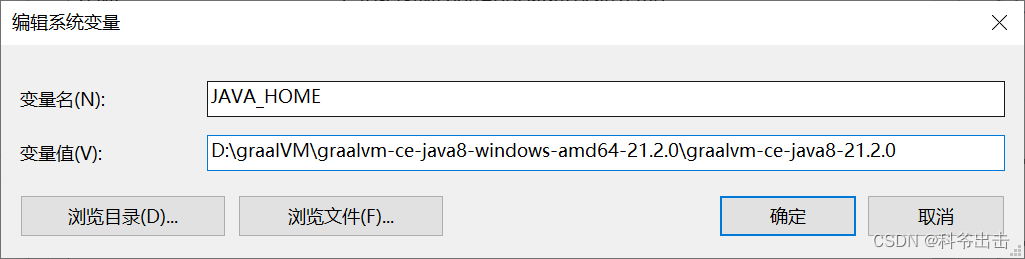
在path环境变量中配置GraalVM的bin目录
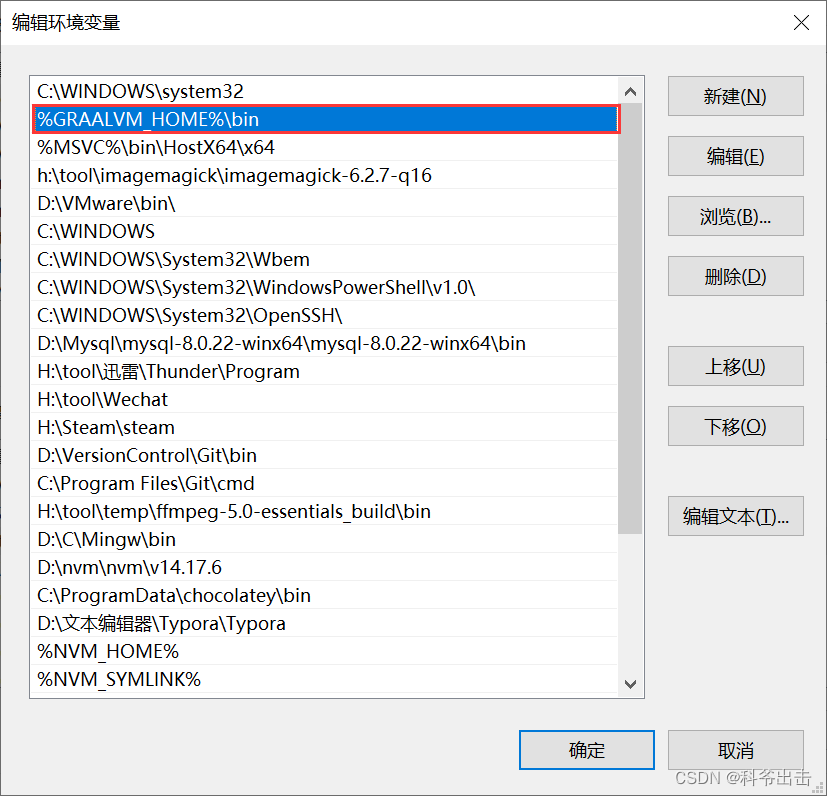
检查:输入java -version,成功替换
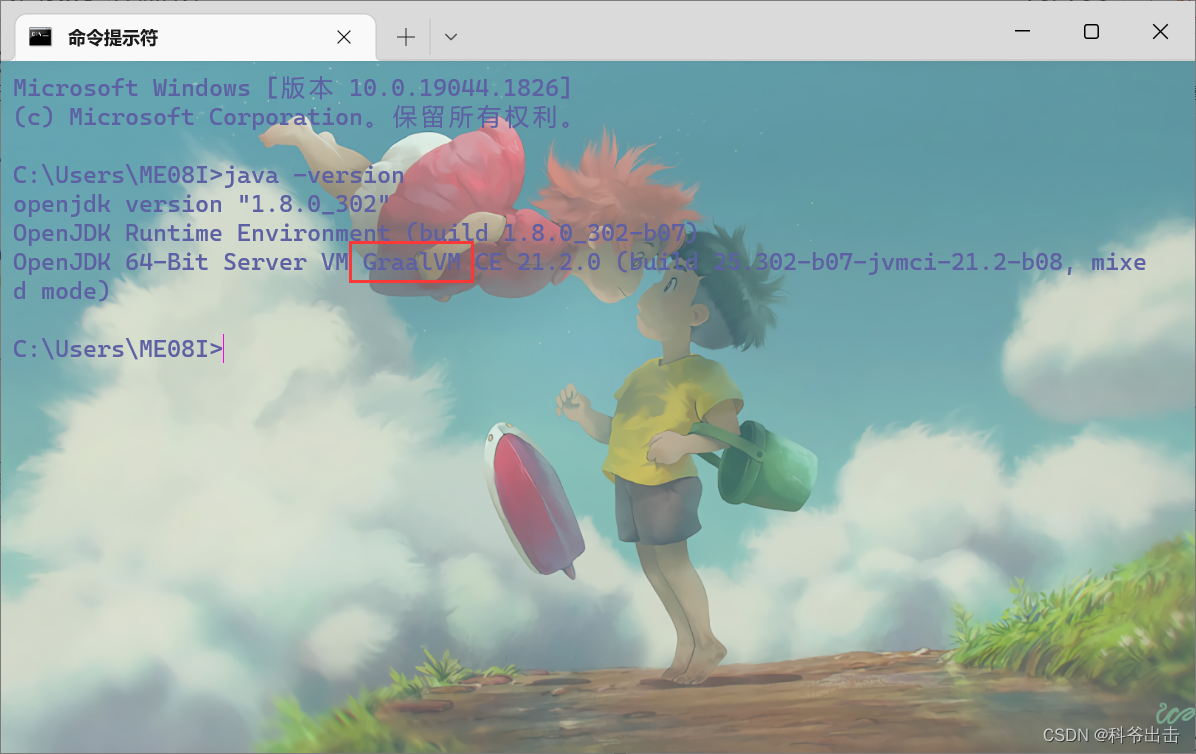
输入gu,检查无误后看后面的步骤
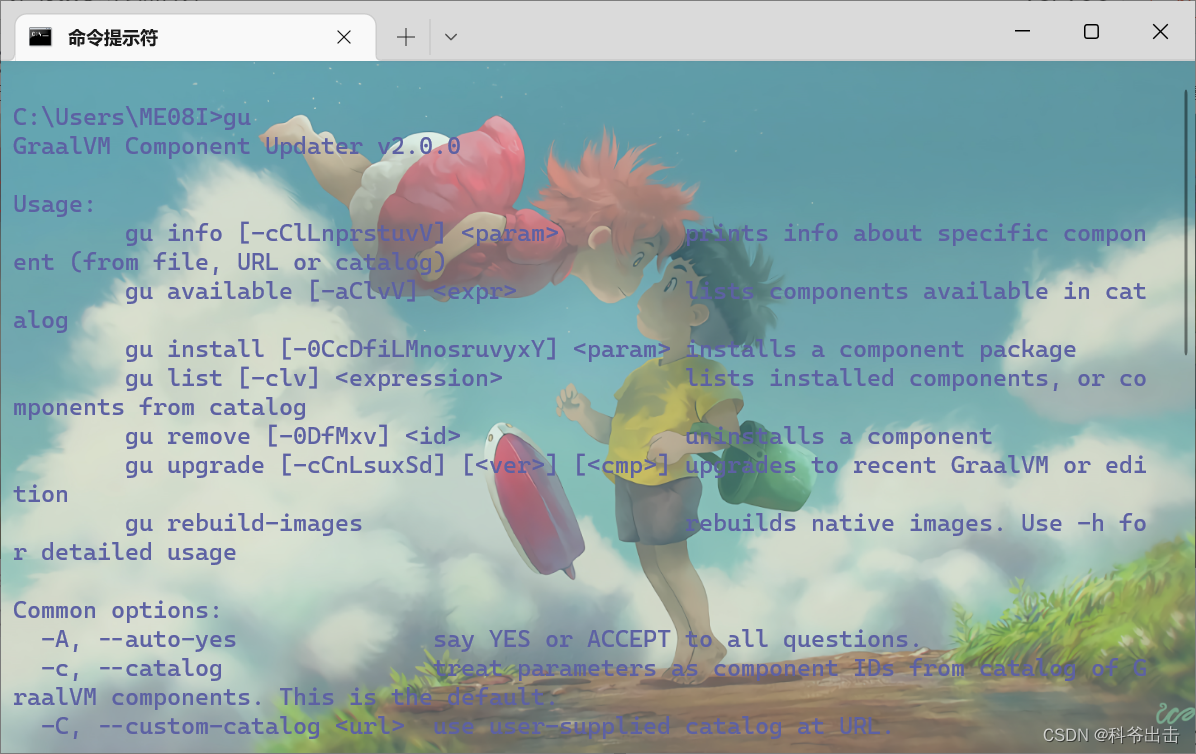
3.安装native-image(需要科学上网)
上面内容检查无误后,输入gu install native-image,安装完成后输入gu list检查
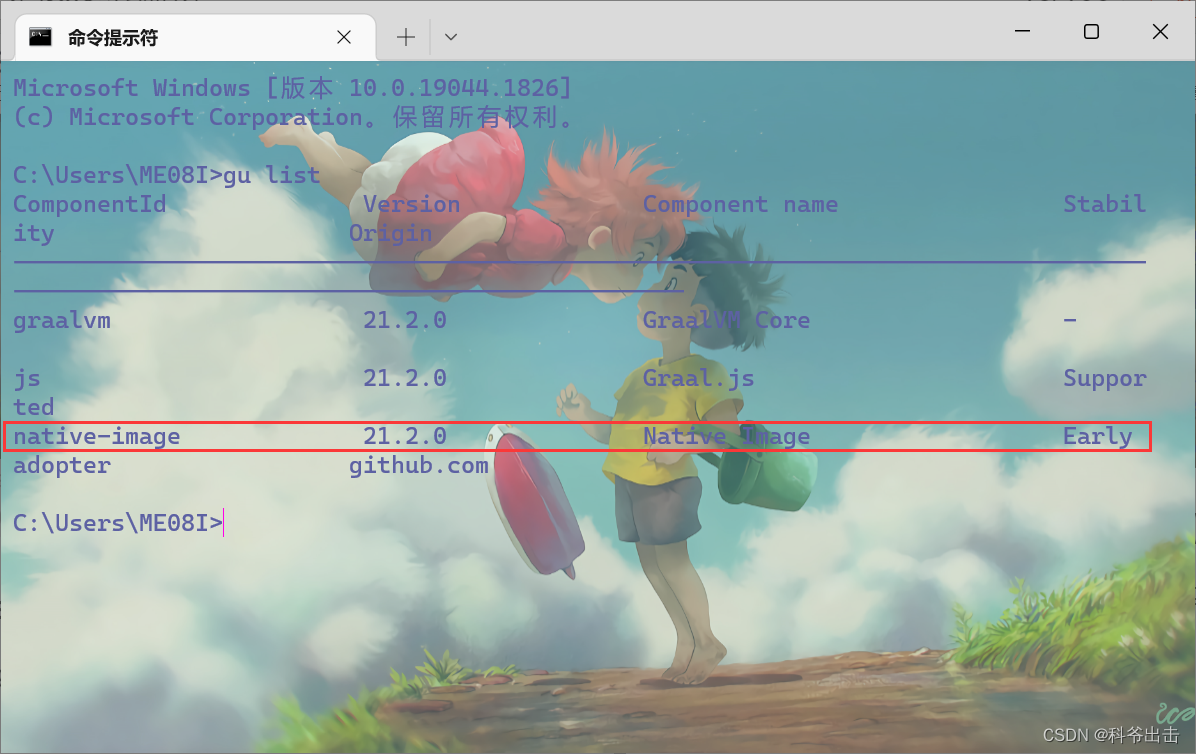
提示:如果无法科学上网可以去GraalVM的官网下载native-image对应版本的jar进行安装
官网:github的下载连接,务必看清楚版本和操作系统
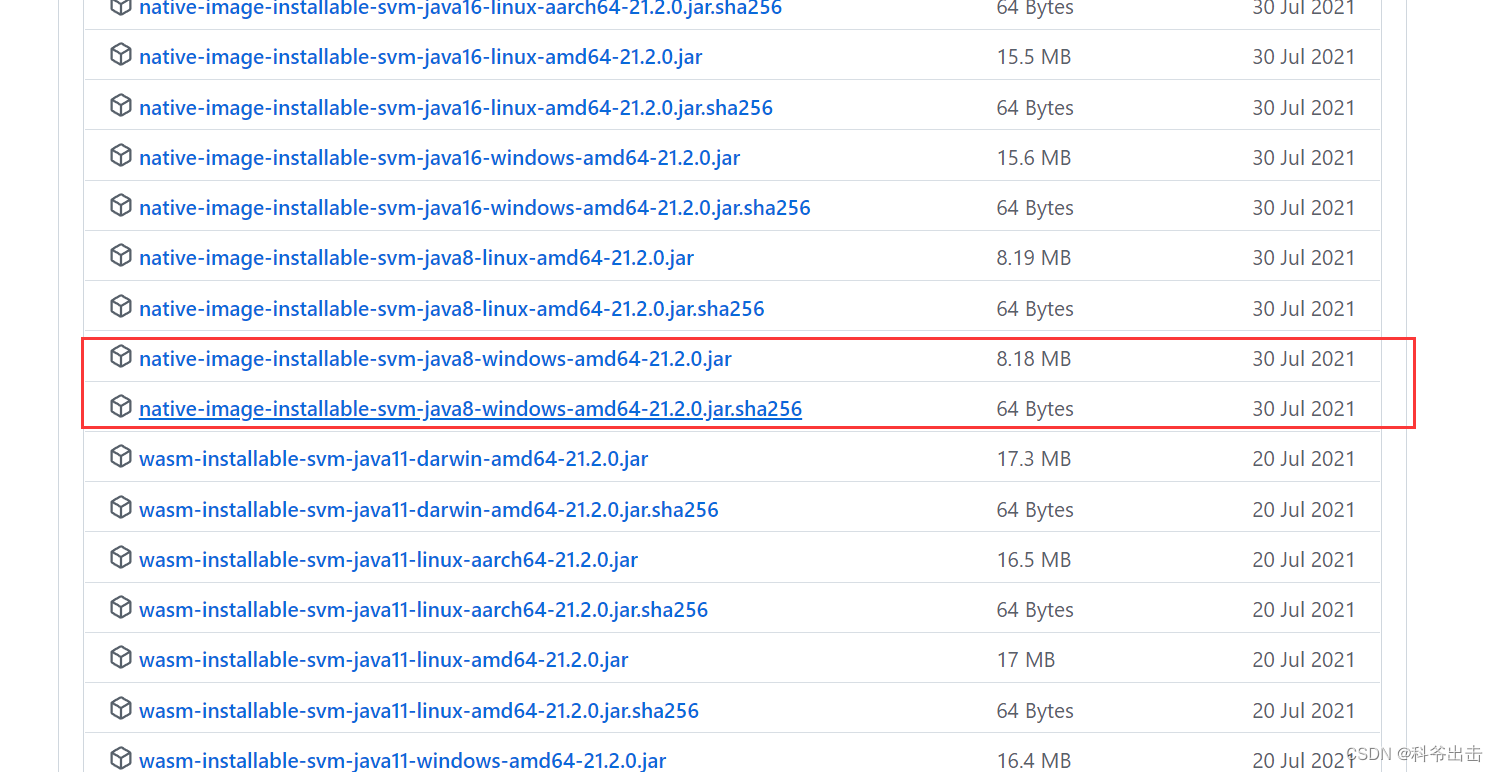
如何使用jar安装native-image(使用gu install native-image安装成功的,可以跳过)
进入jar所在目录并输入 gu install -L native-image-installable-svm-java8-windows-amd64-21.2.0.jar
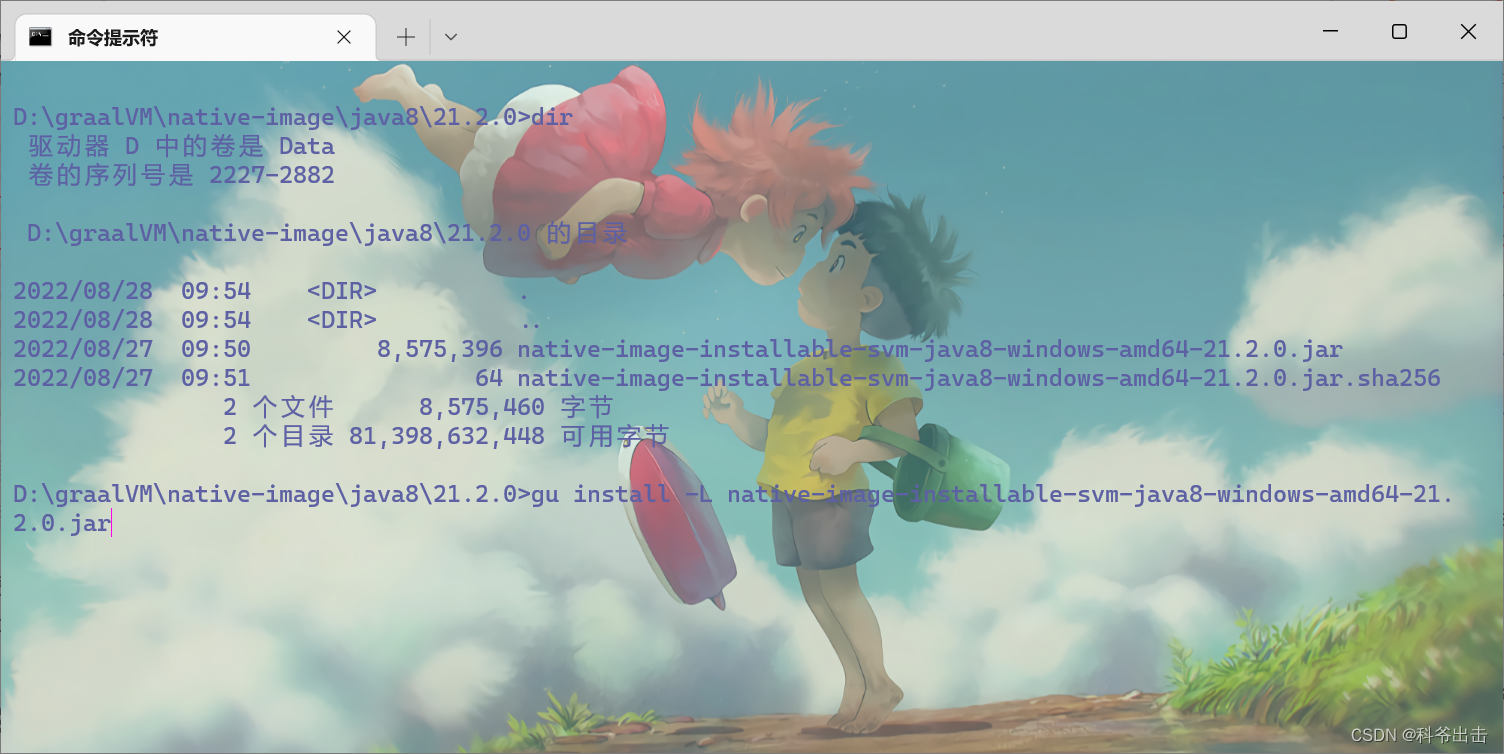
4.安装Visual Studio的C++桌面开发环境
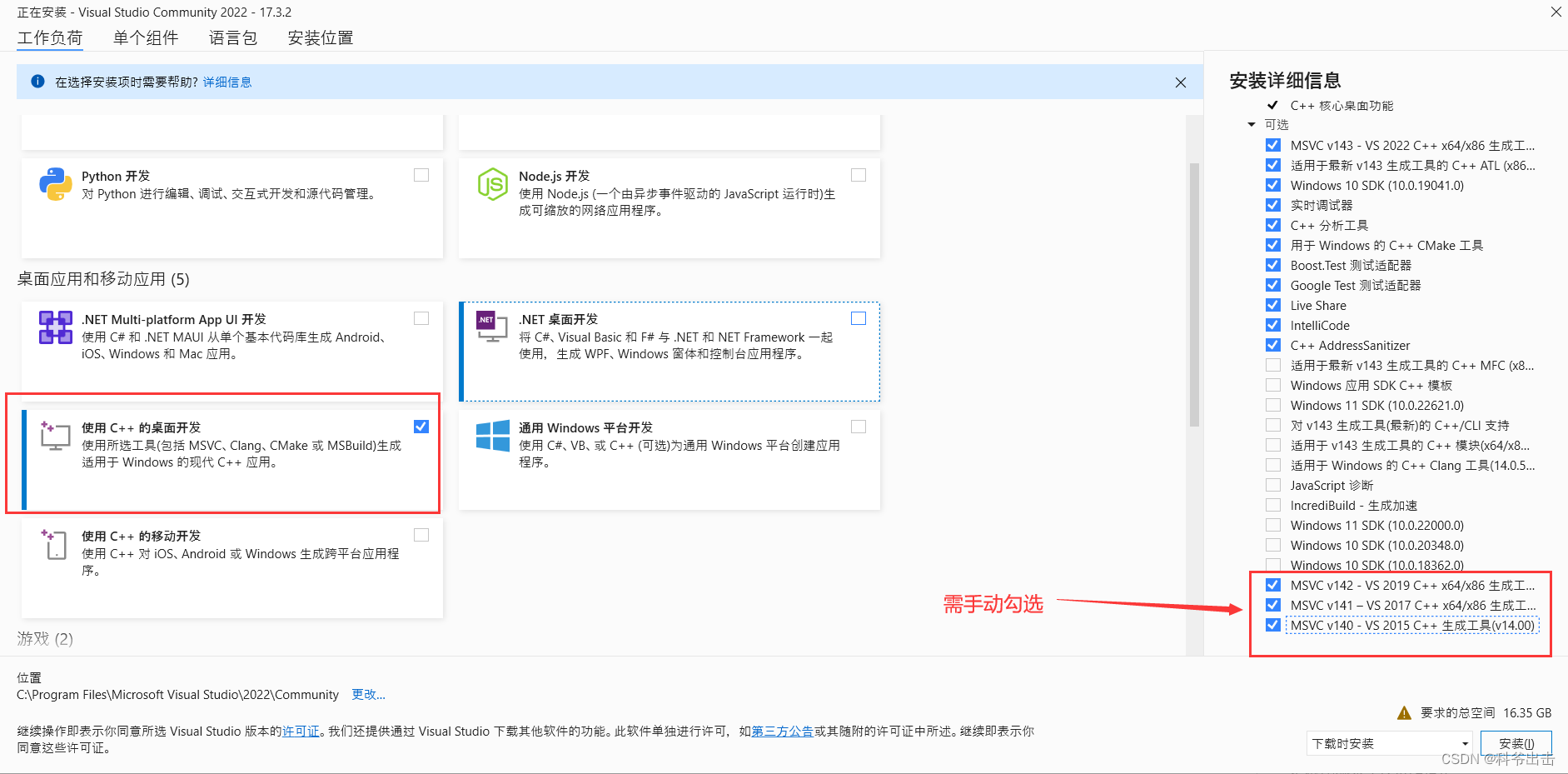
VS的安装空间占的贼多,建议提前分好文件夹
5.测试
随便写一段java代码
public class Test{
public static void main(String[] args) throws Exception {
System.out.print("hello");
System.in.read();
}
}
- 1
- 2
- 3
- 4
- 5
- 6
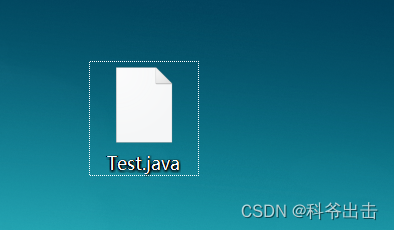
打开 x64 Native Tools Command Prompt for VS 2022
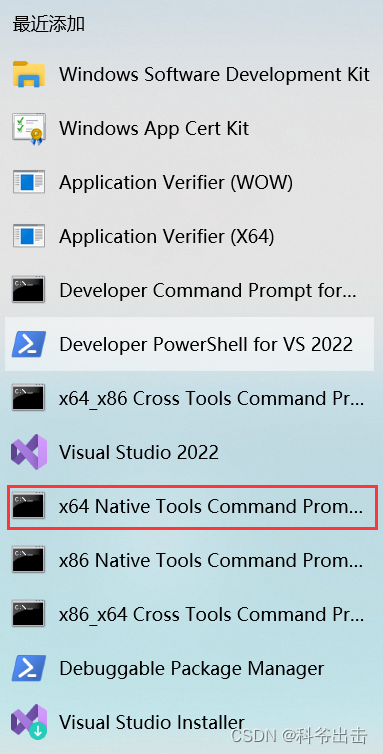
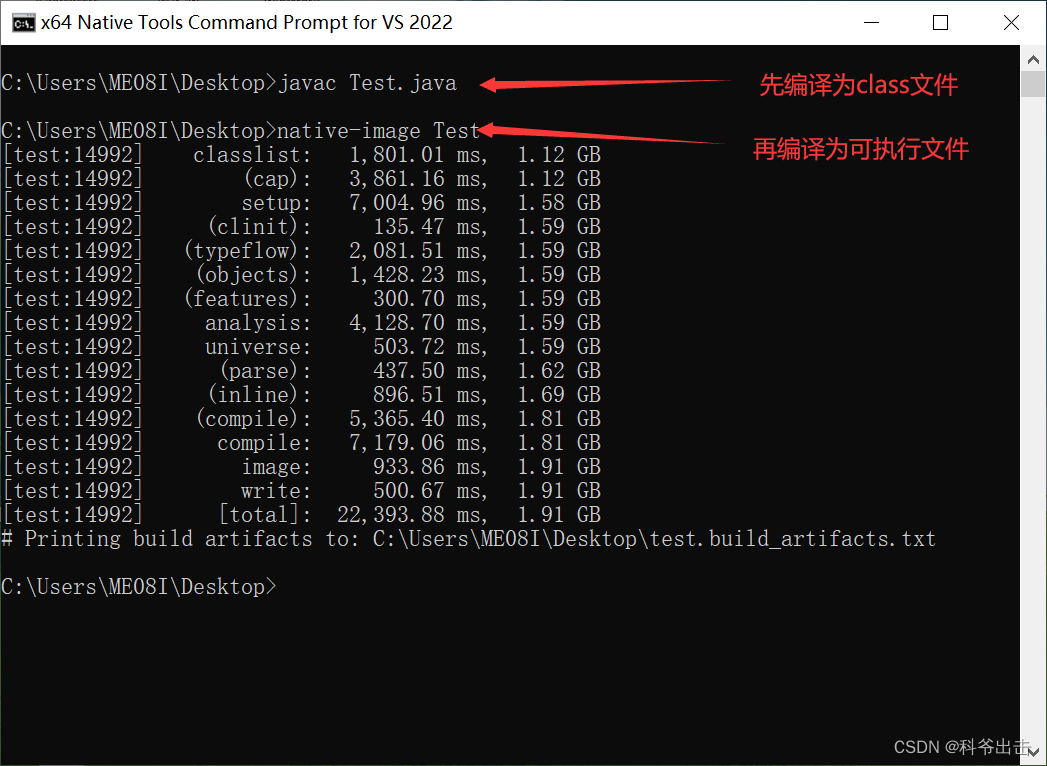
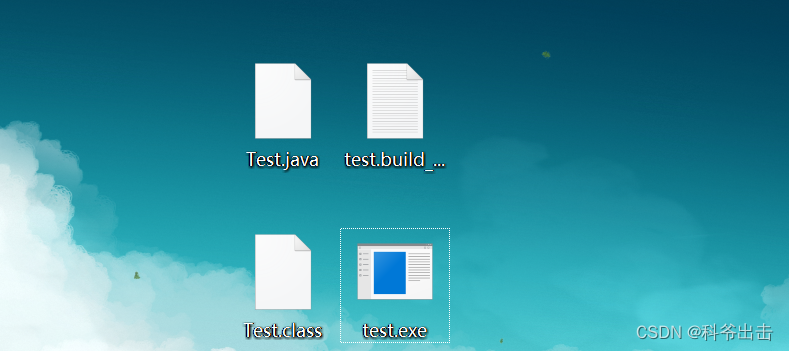
双击执行exe文件
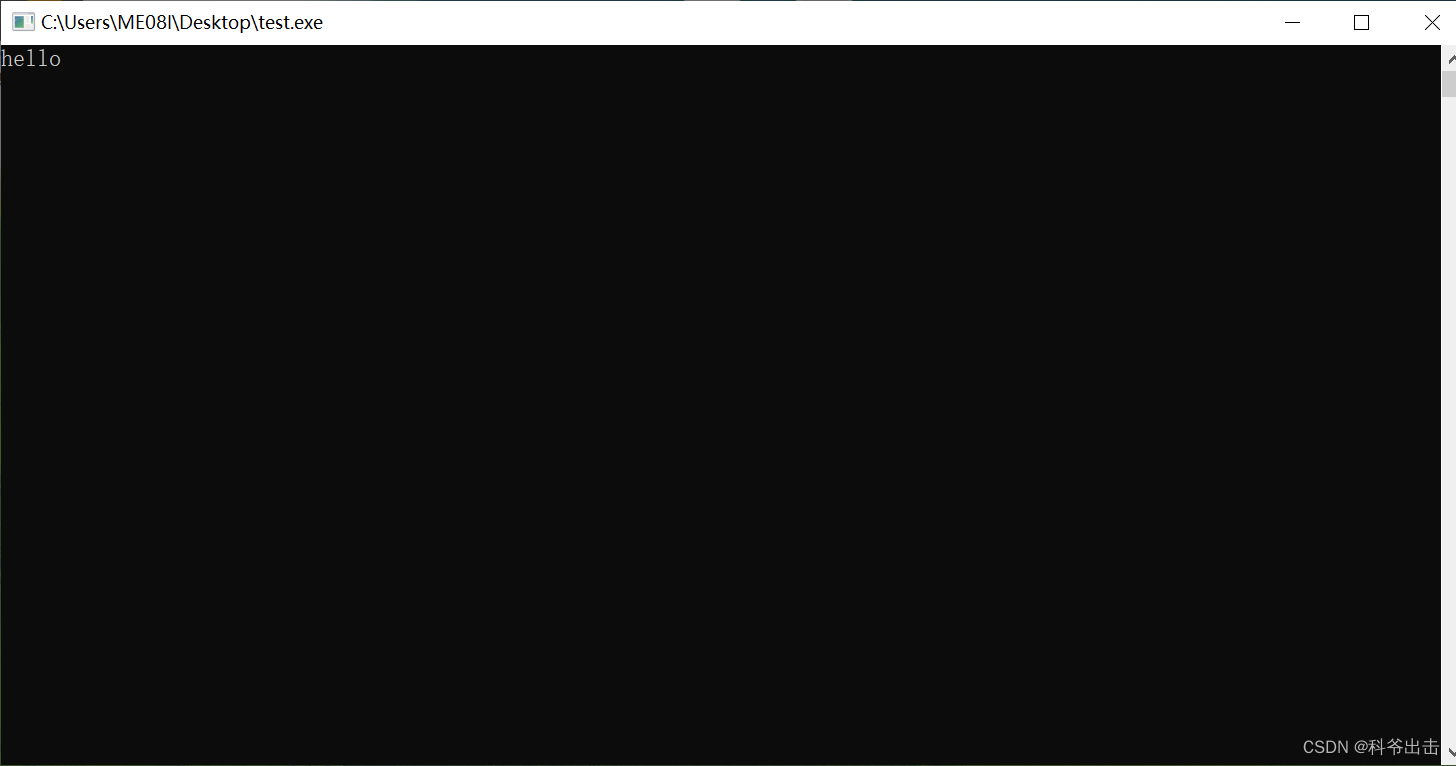
使用GraalVM编译成功
总结
GraalVM作为新一代的虚拟机,它可以以原生镜像的方式运行SpringBoot应用程序,速度更快,内存占用更小,相较于Hotspot等传统的虚拟机优势自然是不言而喻,在现如今云原生的趋势下,java的一次编译,随处运行的优势被大大削弱,而GraalVM的到来可能又会给这一门语言注入新的活力。


